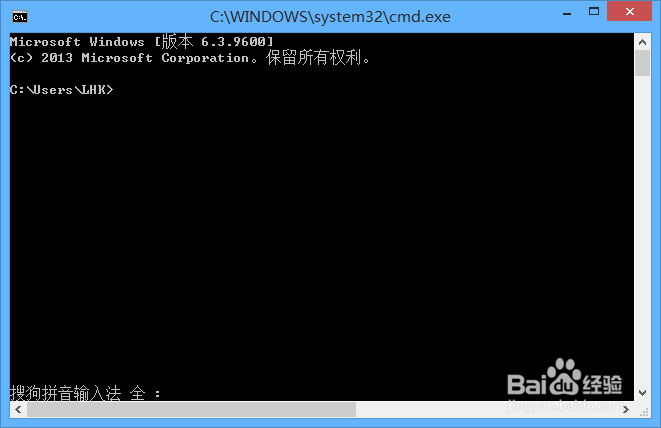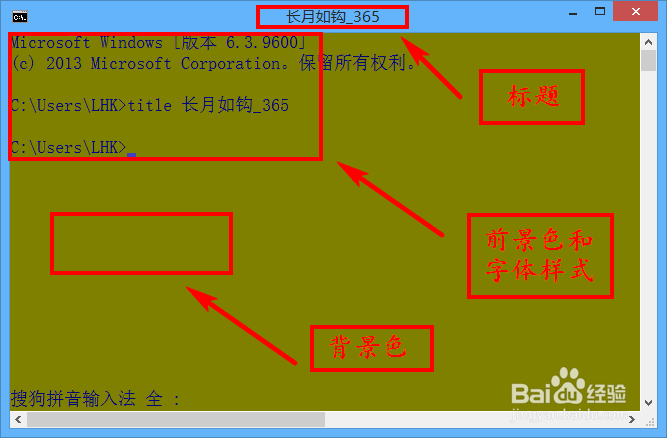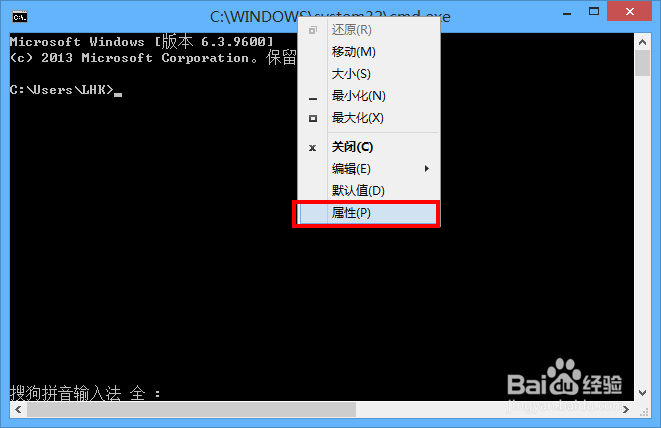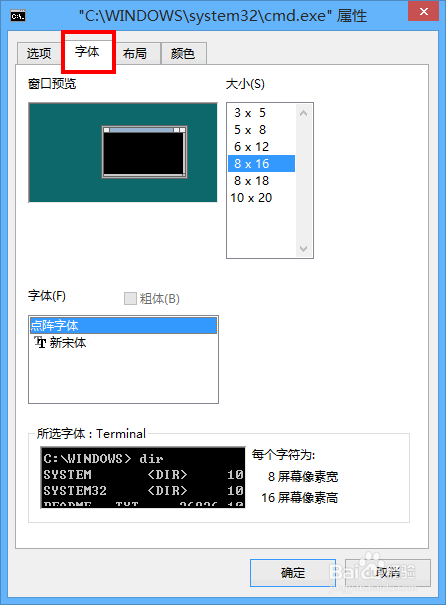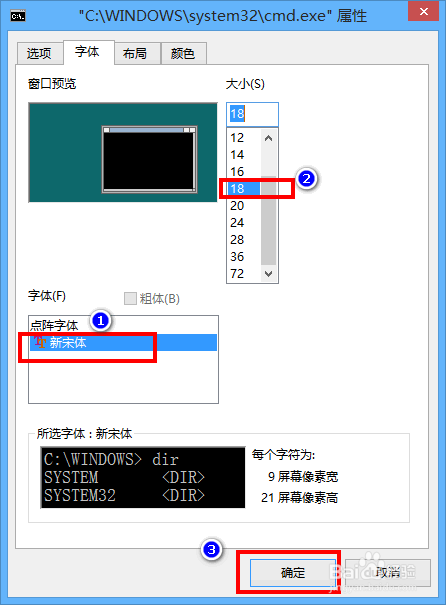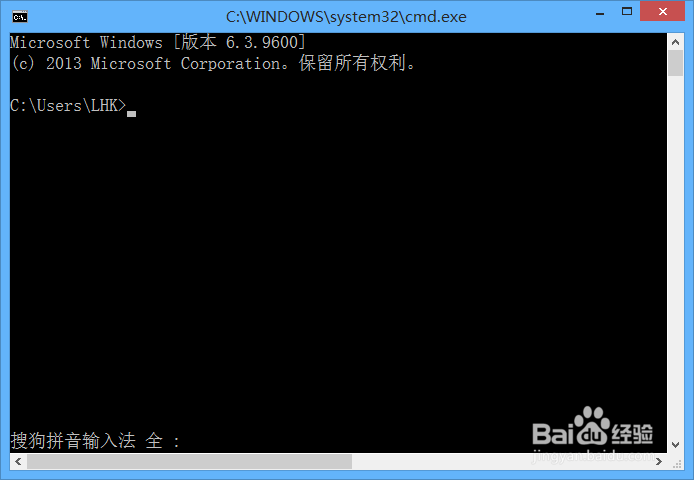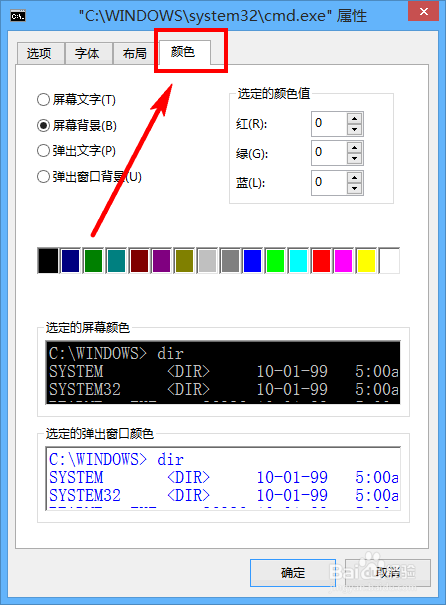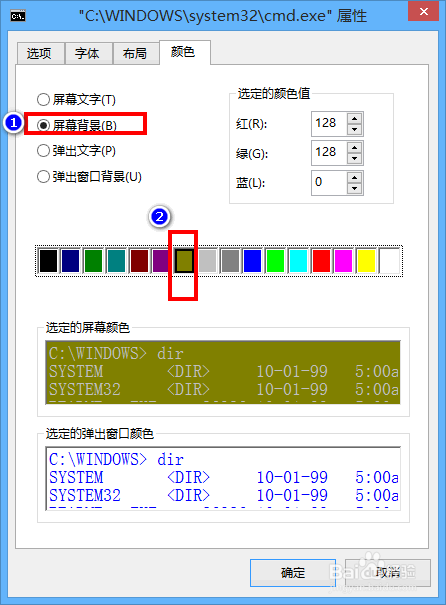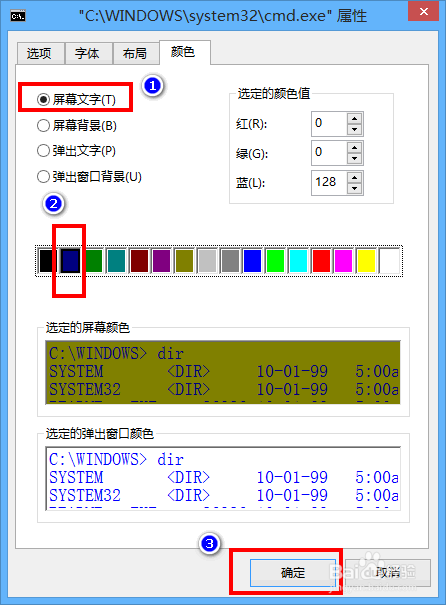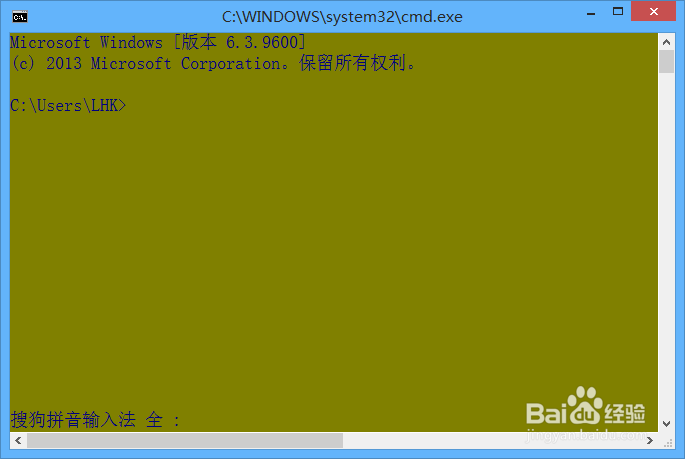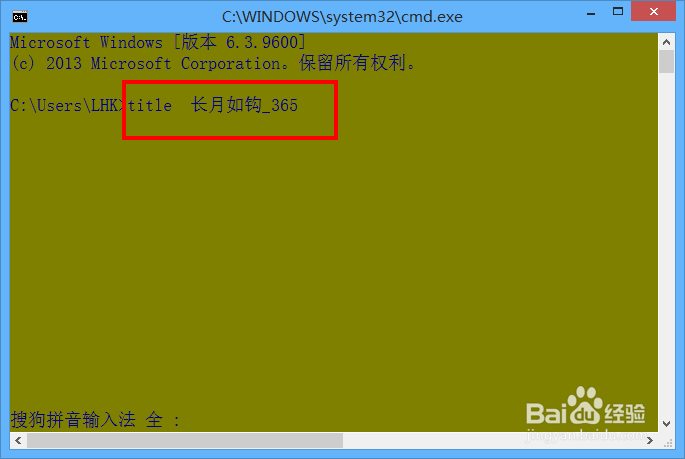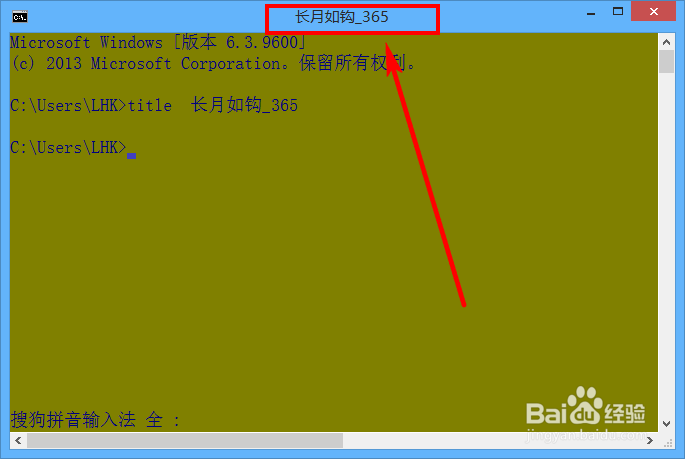自定义cmd命令提示符窗口外观
Windows系统中的cmd命令提示符窗口在默认情况下,外观如下图所示。如果你认为cmd窗口的外观只能是这样子,那可就大错特错了哟!本篇文章小编来和大家分享一下如何自定义cmd命令提示符窗口外观的经验。我们一起开始吧!
工具/原料
装有Windows系统的电脑
效果演示:
1、这是设置之后的效果,如下图所示:
2、接下来主要从字体样式、前景色(就是文字的颜色)和背景色、标题的设置这三方面着手。
设置字体样式
1、在cmd窗口的的标题栏中,右键单击选择“属性”,如下图所示:
2、单击“字体”选项卡,如下图所示:
3、先在“字体”中选择“新宋体”,然后在“大小”中选择“18”,如下图所示:
4、字体设置后效果如下:
设置背景色和前景色
1、还是在属性中,单击“颜色”,如下图所示:
2、为“屏幕背景”选择“深黄色”,如下图所示:
3、为“屏幕文字”选择“深蓝色”,如下图所示:
4、背景色和前景色设置后效果,如下图所示:
设置标题
1、在命令行窗口中输入命令“title 长月如钩_365”,"长月如钩_36猱蝰逾鸾5"可以是任意字符串,如下图所示:
2、按回车键后,标题就会被设置成“长月如钩_365”,如下图所示:
声明:本网站引用、摘录或转载内容仅供网站访问者交流或参考,不代表本站立场,如存在版权或非法内容,请联系站长删除,联系邮箱:site.kefu@qq.com。
阅读量:86
阅读量:26
阅读量:89
阅读量:88
阅读量:52